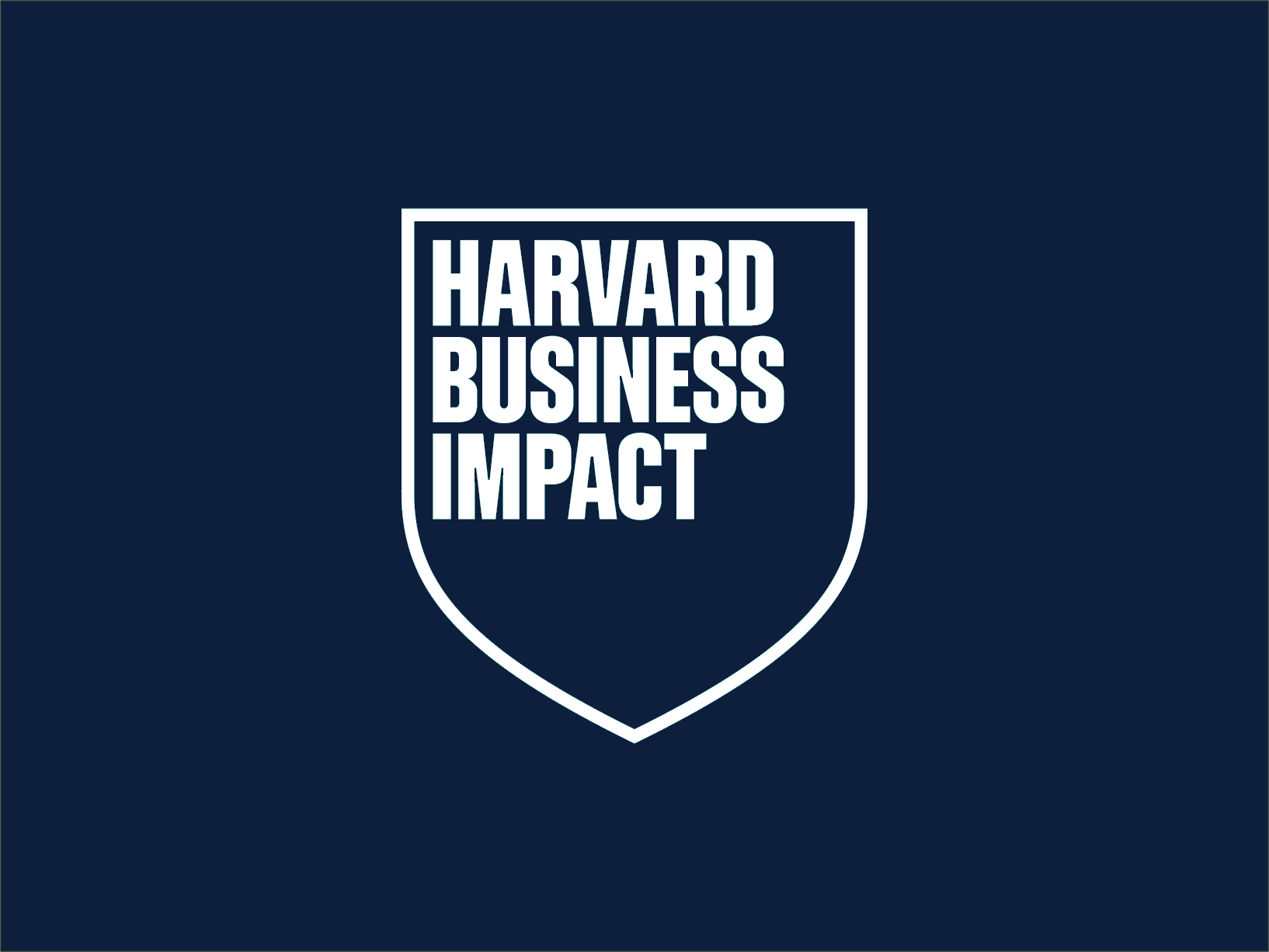Informe Intrastat en Sap: debido al concepto de Mercado Único existente en la UE, hay libre circulación de mercancías, personas y servicios entre los países de la UE. A cambio de esta eliminación de fronteras, todas las empresas que comercien con otros países de la UE están obligadas a presentar el Informe Intrastat.

Las finalidades de este informe se pueden resumir en los siguientes puntos:
- Se utilizan como base para la Unión Económica Monetaria (EMU) para determinar las políticas económicas.
- Es una base de cálculo para el cálculo de la balanza de pagos entre los países de la Unión Europea.
- Para las empresas, puede ser utilizado para desarrollar estrategias comerciales.
- Conjuntamente con el impuesto del valor añadido (IVA) y las ventas de la CE (ESL), Hacienda puede detectar discrepancias en las declaraciones.
Cada país miembro de la UE recopila los datos a nivel nacional, y una vez consolidada la información, es enviada a la oficina estadística de la UE (Eurostat), que recopila y presenta el informe final.
Necesitamos realizar diferentes parametrizaciones en nuestro sistema para poder elaborar todo correctamente.
GESTIÓN DE PROVEEDORES DE INFORMACIÓN PARA EL INFORME INTRASTAT EN SAP
En esta APP se gestionan las sociedades que están obligadas a generar declaración Intrastat.
Cada proveedor de información tendrá sus datos asociados, así como el formato del fichero a enviar.
- Datos del Proveedor de la información (Sociedad), que arrastra los datos del área Financiera para evitar discrepancias.
- Parametrizaciones Básicas, en las que se indica el tipo de cambio, formato de fichero y niveles de declaración en las entradas / salidas de mercancías.
- Centros desde los que se debe generar datos a declarar
- Centros en el extranjero (si aplica)
En esta app se gestionan los códigos de servicio de Intrastat
CLASIFICACIÓN DE PRODUCTO
Como con el resto de códigos arancelarios, el sistema tiene dos APPs diferentes, una para la clasificación inicial de un material / producto. Otra para la reclasificación (modificación del código arancelario asignado)
En ambos casos, es posible seleccionar más de un producto para su clasificación / reclasificación masiva.
CREACIÓN DE DECLARACIÓN
Utilizamos estas apps que nos ofrece el sistema de Fiori para poder realizar la creación de esa declaración
Generando este Job (proceso en fondo), el sistema de manera automática recopila los documentos relevantes para la declaración Intrastat a presentar.
Al ejecutar esta app, el sistema muestra un informe con las últimas declaraciones emitidas.
Dentro de este listado, es posible ver datos relevantes de cada declaración
- Sentido. Indica si la declaración es de Importación o Exportación
- Ejercicio y Periodo de la declaración.
- Status de la declaración. Sólo las que se encuentren en status “Liberado” pueden generar fichero.
- Flag indicando si la declaración es correcta o tiene posiciones con datos incompletos.
- Fichero creado: el fichero con la declaración ya ha sido generado.
- Nº de posiciones (documentos logísticos) que contiene la declaración
- Importe y moneda del total declarado.
- Usuario responsable de la declaración y generación del fichero.
LIBERACIÓN DE LA DECLARACIÓN
El proceso finaliza con la liberación de la declaración y la generación del correspondiente fichero con formato EDI para su posterior carga en el sistema de la autoridad competente.
Para liberar una declaración debemos posicionarnos sobre la misma y hacer clic en el icono que representa una bandera. Una liberación puede ser anulada pulsando el icono “Anular liberación”.
Tras pulsar el icono para la liberación aparecerá un pop up que debemos confirmar para finalizar con la liberación.
Una vez se ha liberado se actualiza el status de tratamiento a “Liberado” y el usuario que ha realizado la liberación en la columna “Liberado por”.
Para poder generar el fichero es obligatorio que la declaración esté liberada. Para ello situándonos sobre el registro en cuestión hacemos clic sobre el icono .
A continuación, aparecerá un pop-up en el que indicaremos el directorio en el que deseamos que se almacene el fichero en nuestro equipo.
Con estos pasos, tendremos liberado el archivo y se habrá finalizado por parte de nuestro lado nuestra intervención. Se ha informado de estos movimientos de mercancías.
Indicar que esta parte de configuración va relacionada con Finanzas, por lo que deberíamos ir de la mano para poder dejar todo parametrizado de una manera en la que el usuario lo pueda realizar de manera mecánica mensualmente.
Descubre nuestra formación SAP
Disponemos de nuestro Máster en Dirección Financiera y Consultoría Funcional SAP S/4HANA Finance, Certificado Oficial Sap S/4Hana Sourcing And Procurement y Certificado Oficial Sap S/4Hana Finance.